Facebook là một nền tảng mạng xã hội phổ biến, cho phép người dùng chia sẻ và lưu trữ ảnh trong các album cá nhân. Tuy nhiên, đôi khi bạn có thể gặp phải tình trạng không thể truy cập vào album ảnh của mình, gây ra nhiều bất tiện. Tại sao không xem được album ảnh trên Facebook? Cách khắc phục như thế nào? Xem ngay bài viết bên dưới nhé!!!
Nguyên nhân khiến Facebook không vào được album ảnh:
Lỗi từ phía Facebook:
Sự cố máy chủ: Facebook có lượng người dùng khổng lồ, nên việc máy chủ gặp sự cố là điều không tránh khỏi. Những sự cố này có thể ảnh hưởng đến nhiều tính năng, bao gồm cả việc truy cập album ảnh.
Cập nhật dữ liệu: Khi Facebook tung ra các bản cập nhật mới, đôi khi có thể xảy ra lỗi khiến người dùng không xem được album ảnh, gặp vấn đề về font chữ hoặc không thể đăng tải ảnh.
Lỗi kết nối internet:
Kết nối internet kém, chập chờn (do mạng yếu, hết dung lượng 4G, Wi-Fi không ổn định) có thể gây ra nhiều vấn đề, bao gồm cả việc không thể tải trang, hiển thị ảnh và truy cập album ảnh trên Facebook.

Lỗi từ thiết bị:
Nếu bạn sử dụng điện thoại để truy cập Facebook, các vấn đề về phần cứng hoặc phần mềm của thiết bị có thể ảnh hưởng đến khả năng sử dụng ứng dụng, bao gồm cả việc không thể vào được album ảnh.
Cách khắc phục không xem được album ảnh trên Facebook
Kiểm tra kết nối internet:
Máy tính: Kiểm tra cáp kết nối, khởi động lại modem nếu bạn sử dụng kết nối có dây.
Điện thoại: Bật/tắt chế độ máy bay để reset kết nối mạng, hoặc thử chuyển sang sử dụng 4G/5G.
Kiểm tra thiết bị:
Cập nhật ứng dụng Facebook: Đảm bảo bạn đang sử dụng phiên bản mới nhất của ứng dụng Facebook trên điện thoại.
Cập nhật phần mềm điện thoại: Nếu có bản cập nhật phần mềm mới cho điện thoại, hãy cập nhật để tránh xung đột phần mềm.
Dọn dẹp thiết bị: Xóa các ứng dụng không cần thiết, bộ nhớ cache và các tệp rác để giải phóng dung lượng và cải thiện hiệu suất của điện thoại.
Chờ đợi Facebook khắc phục lỗi:
Nếu lỗi xuất phát từ phía Facebook, bạn không thể làm gì khác ngoài việc chờ đợi họ khắc phục sự cố. Thường thì Facebook sẽ nhanh chóng giải quyết các vấn đề này.
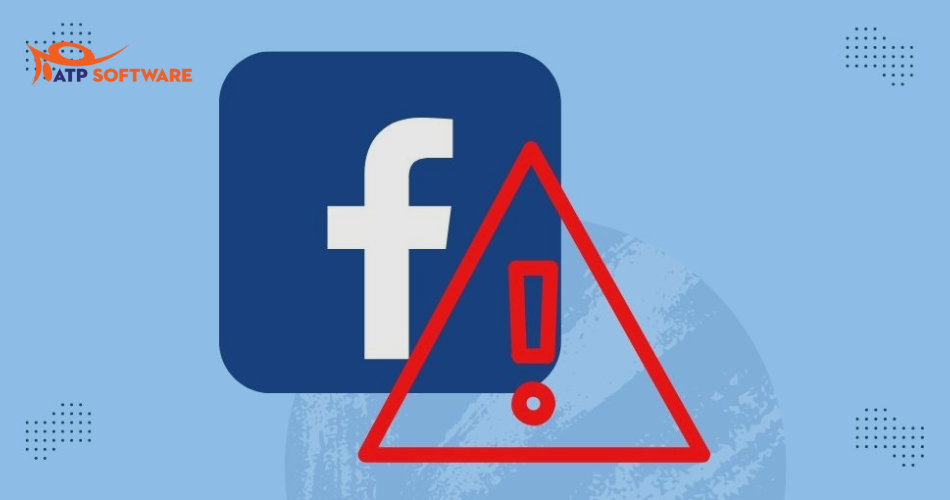
Xóa bộ nhớ cache và dữ liệu ứng dụng (Android)
Việc xóa bộ nhớ cache và dữ liệu ứng dụng có thể giải quyết vấn đề không xem được album ảnh trên Facebook. Đây là hướng dẫn chi tiết từng bước:
Bước 1: Truy cập vào “Cài đặt” trên điện thoại của bạn.
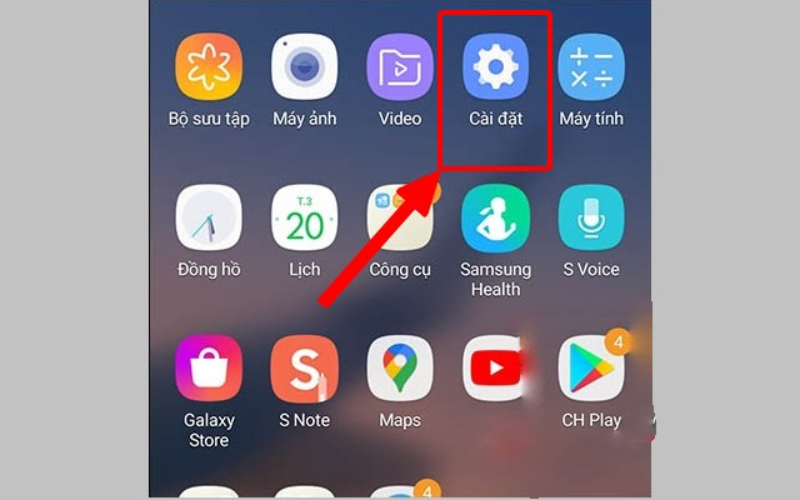
Bước 2: Trong phần Cài đặt, tìm và chọn mục “Ứng dụng” hoặc “Quản lý ứng dụng”.
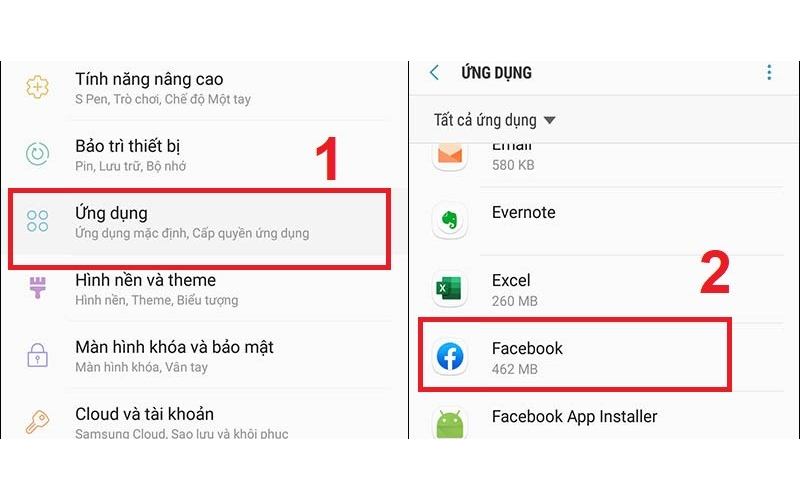
Bước 3: Cuộn qua danh sách ứng dụng và chọn “Facebook”.
Bước 4: Trong phần thông tin ứng dụng Facebook, tìm và chọn mục “Lưu trữ”.
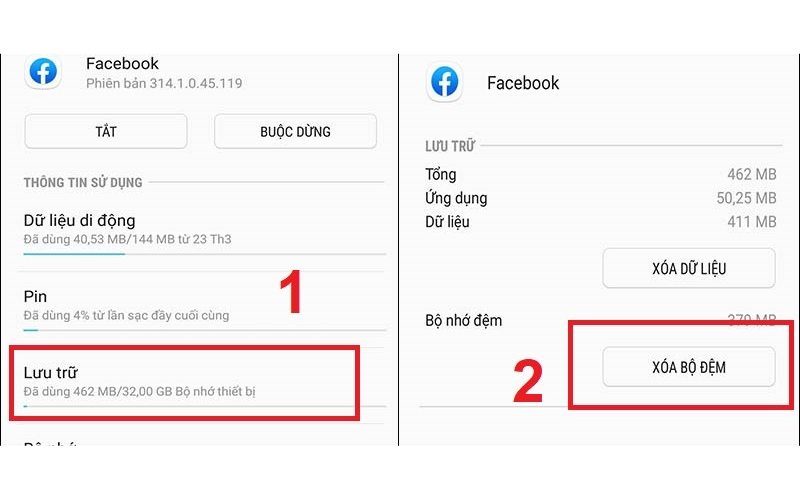
Bước 5: Nhấn nút “Xóa bộ nhớ cache” (Clear cache).
Xóa dữ liệu ứng dụng Facebook
(Lưu ý: Thao tác này sẽ đăng xuất bạn khỏi Facebook và xóa mọi cài đặt tùy chỉnh):
Bước 1: Vào “Cài đặt” trên điện thoại.
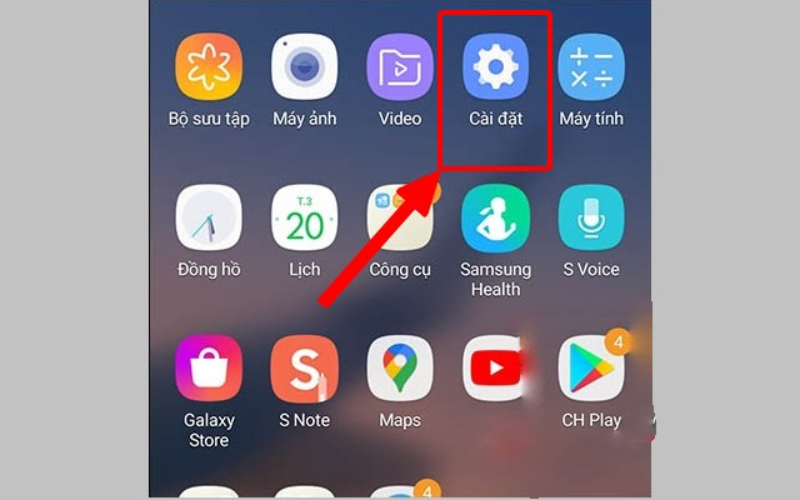
Bước 2: Tương tự như trên, tìm và chọn mục “Ứng dụng” hoặc “Quản lý ứng dụng”.
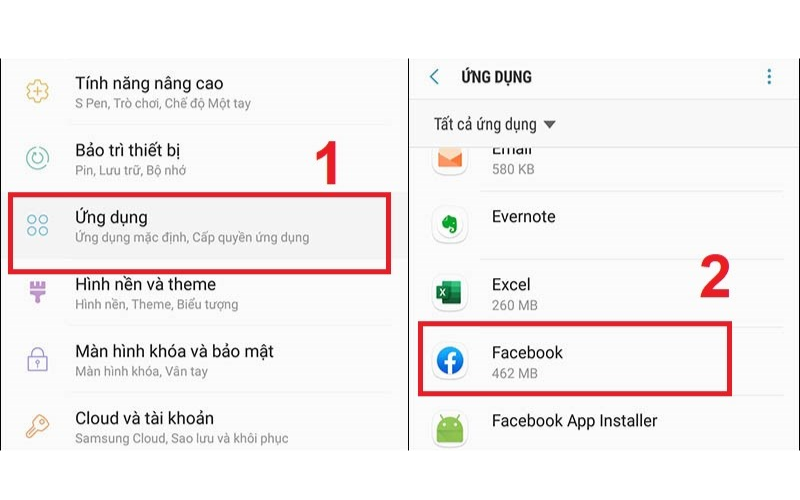
Bước 3: Chọn lại ứng dụng “Facebook”.
Bước 4: Mở mục “Lưu trữ” trong thông tin ứng dụng Facebook.
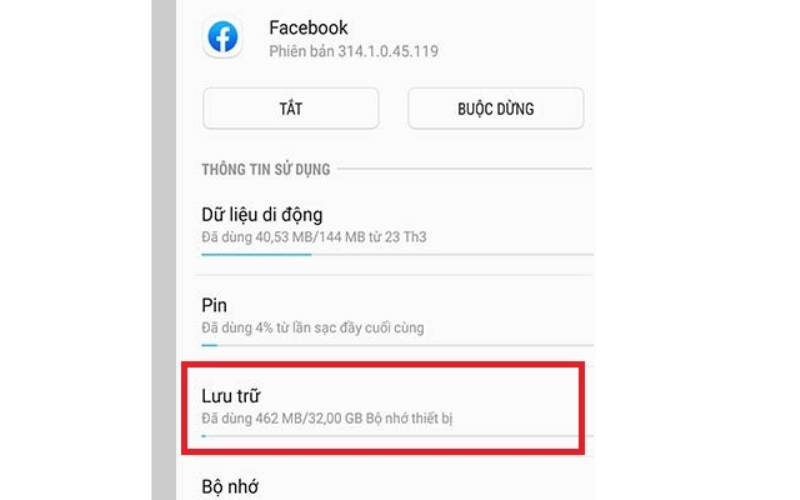
Bước 5: Nhấn nút “Xóa dữ liệu” (Clear data).
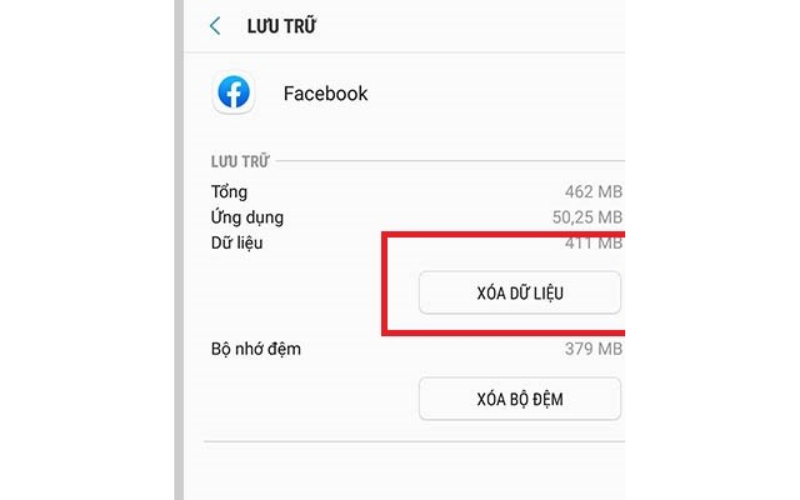
Lưu ý:
- Việc xóa dữ liệu ứng dụng sẽ không xóa các bài đăng, ảnh hoặc video mà bạn đã chia sẻ trên Facebook.
- Hãy chắc chắn rằng bạn nhớ thông tin đăng nhập Facebook của mình trước khi xóa dữ liệu ứng dụng.
Xem thêm: Facebook bị sập, hàng loạt tài khoản facebook bị đăng xuất
Tổng kết
Hy vọng hướng dẫn này sẽ giúp bạn khắc phục được lỗi Facebook trên điện thoại Android. Nếu vấn đề vẫn chưa được giải quyết, hãy thử khởi động lại điện thoại hoặc liên hệ với bộ phận hỗ trợ của Facebook để được giúp đỡ thêm.































